需要 Network Analyst 许可。
可利用流量数据为任意网络分析图层求解。在本练习中,您将利用历史流量数据或实时流量数据为一天中不同时间的服务区分析求解。服务区面将根据流量大小的变化而变化。
要完成本练习中根据其实时流量求解服务区的部分,则需要一个利用实时流量配置的圣地亚哥网络数据集。有关如何创建利用实时流量启用的网络数据集的说明,请参阅练习 10。
向 ArcMap 添加 Network Analyst 控件
- 如果已在 ArcMap 中打开了 Exercise11.mxd,请直接跳至步骤 6。
- 启动 ArcMap。
- 在 ArcMap - 启动 对话框中,单击现有地图 > 浏览更多。
将弹出打开 ArcMap 文档 对话框。
- 浏览至 C:\ArcGIS\ArcTutor\Network Analyst\Tutorial。
这是本教程数据的默认安装位置。
- 双击 Exercise11.mxd。
将在 ArcMap 中打开该地图文档。
- 启用 ArcGIS Network Analyst 扩展模块。
- 单击自定义 > 扩展模块。
将打开扩展模块 对话框。
- 选中 Network Analyst。
- 单击关闭。
- 单击自定义 > 扩展模块。
- 单击自定义 > 工具条 > Network Analyst。
Network Analyst 工具条被添加到 ArcMap 中。

- 在 Network Analyst 工具条上,单击 Network Analyst 窗口按钮
 。
。
如果未显示 Network Analyst 工具栏,则需要添加该工具栏。
如果未显示 Network Analyst 窗口,则需要添加该窗口。
配置上午 9:00 的服务区图层
- 在内容列表 窗口中,选中服务区。
随即将显示一个预先存在的服务区分析图层。创建的目的是为您省去了配置新分析图层符号系统的麻烦。
- 单击 Network Analyst 窗口中的分析图层属性按钮。
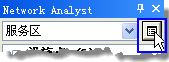
将打开图层属性对话框。
- 单击分析设置选项卡。
- 确保将阻抗设置为使用旅行时间(分钟)。
TravelTime 成本属性使用引用历史和实时流量数据的边流量赋值器。通过选择该成本属性并指定一天当中的某一时刻以及一周当中的某一天(或日期),可为基于流量的网络分析求解。
- 在默认中断文本框中输入 10。
- 选中使用时间。
- 在时间文本框中输入 9 AM。
- 在星期下拉列表中选择星期一。
- 对于方向,单击离开设施点。
使用时间属性中指定的时间和日期既可以表示从设施点出发的时间也可以表示到达设施点的时间。在本例中,该时间和日期表示的是出发时间,因为已经选择了离开设施点选项。相反,如果选择的是朝向设施点选项,则将变为表示到达设施点的时间。
- 从交汇点的 U 形转弯下拉列表中选择不允许。
- 取消选中应用等级。
- 选中忽略无效的位置。
- 单击确定。
为上午 9:00 的服务区图层求解
- 单击 Network Analyst 工具栏上的求解按钮
 。
。
Network Analyst 消息窗口弹出,通知您某些约束条件将其“约束条件用法”参数设置为“避免”,这样它们就会被视为禁止约束条件。服务区求解程序不会根据约束条件优先使用或避开哪些边;只是将所有避免约束条件视为禁止约束条件,并忽略所有首选使用约束条件。如果不希望该警告消息再次弹出,可在图层属性 对话框的属性参数选项卡上取消选中所有避免和首选约束条件,或者选中位于 Network Analyst 消息 对话框底部的不再显示此对话框。
- 单击关闭。
Network Analyst 消息 随即关闭。
服务区面即会出现在地图和 Network Analyst 窗口中。如果不出现,请单击地图水平滚动条上的刷新按钮
 。
。此服务区很可能是利用历史流量数据生成的。
配置晚上 10:00 的服务区图层
接下来,您将基于星期一晚上 10:00 的流量配置服务区图层并为其求解。
- 将服务区图层重命名为 Service Area 9 AM。
- 在内容列表 窗口中单击服务区。
- 按 F2。
- 输入 Service Area 9 AM,然后按 Enter 键。
- 复制服务区图层并将其重命名为 Service Area 10 PM。
- 在内容列表 窗口中,右键单击 Service Area 9 AM,然后选择复制。
- 在内容列表 窗口中,右键单击图层,然后选择粘贴图层。
- 按 F2。
- 输入 Service Area 10 PM,然后按 Enter 键。
- 在 Network Analyst 窗口的下拉列表中,选择 Service Area 10 PM。
- 单击 Network Analyst 窗口中的分析图层属性按钮。
将打开图层属性对话框。
- 单击分析设置选项卡。
- 在时间文本框中输入 10 PM。
- 单击确定。
为晚上 10:00 的服务区图层求解
- 单击 Network Analyst 工具栏上的求解按钮
 。
。
Network Analyst 消息 窗口可能会弹出,这取决于之前是否选中了不再显示此对话框选项。如果弹出,请单击关闭。
更新后的服务区面随即会出现在地图和 Network Analyst 窗口中。如果未出现,请单击地图水平滚动条上的刷新按钮
 。
。
将上午 9:00 和晚上 10:00 的服务区进行比较
尽管两个图层的配色方案相同,透明度设置仍然会高亮显示服务区之间的差异。请注意,为晚上 10:00 生成的服务区覆盖的面积比为上午 9:00(此时流量更为缓慢)生成的服务区大。显然,时间和日期在分析结果中起着重要的作用。您可能想要更好地了解设施点的服务区在某个时间段内是如何变化的。这可以通过使用多个不同的开始时间值重复求解同一分析来实现。
在某些情况下,使用当前流量条件求解分析可能至关重要。例如,如果某服务区分析中的设施点代表巡逻急救车辆,由于可能需要重新定位,您可能需要了解哪些区域无法在从现在起的 10 分钟内到达。
配置分析以利用实时流量数据求解(可选)
在使用启用流量的网络属性对分析进行求解时,为获取实时流量成本数据,Network Analyst 会首先查询边。如果实时数据不可用,将引用历史流量。最后,如果历史流量也不可用,Network Analyst 将从静态成本属性(可指定是周末的静态成本属性,抑或是工作日的静态成本属性)中检索成本数据。这一过程将对各条边逐个进行,因此,问题的解决方案是根据最准确的可用数据而产生的。
因此,只要您的网络数据集支持实时流量并且具有访问当前 DTF 文件的权限,则在利用实时流量对分析进行求解时,只需将网络分析图层的时间属性设置为当前时间和日期,并将其阻抗属性设置为启用流量的成本属性。这些属性位于分析设置选项卡上的图层属性对话框中。
在下面的几个步骤中,将为您介绍如何使用实时流量数据求解网络分析图层。
- 复制服务区图层中的一个并将其重命名为 Live Service Area。
- 在内容列表 窗口中,右键单击 Service Area 10 PM,然后选择复制。
- 在内容列表 窗口中,右键单击图层,然后选择粘贴图层。
- 按 F2。
- 输入 Live Service Area,然后按 Enter 键。
- 在内容列表 窗口中,取消选中 Service Area 9 AM 和 Service Area 10 PM。
- 已在并非使用实时流量进行配置的网络数据集上创建了服务区图层。执行以下子步骤以将服务区图层指向您在练习 10 中所创建的启用了实时流量的网络数据集。
- 在内容列表窗口中,右键单击实时服务区,然后选择属性。
- 在图层属性窗口中,单击源选项卡,然后单击设置网络数据集。
- 在网络数据集窗口中,浏览至您在练习 10 中所创建的网络数据集并双击它。如果您将教程数据安装在默认位置,则网络数据集将位于 C:\ArcGIS\ArcTutor\Network Analyst\Tutorial\Exercise10\SanDiego.gdb\Transportation\SanDiego_ND 中。
- 单击确定关闭图层属性 对话框。
- 为确保设施点的网络位置字段引用正确位置,右键单击网络分析窗口中的设施点,然后单击重新计算位置字段 > 所有。
此服务区图层现已与您刚刚指定的网络数据集相关联(如果您完成了练习 10,则会启用实时流量)。
- 如果您居住在使用太平洋时间的美国和加拿大之外,则需要了解所在时区的时间与太平洋时间之间的时差。如果不清楚时差,请按照以下步骤进行确定。
- 单击时间滑块按钮
 。
。将打开时间滑块 对话框。
- 如果滑块上的控件不可用,请单击在地图中启用时间按钮
 以启用控件。
以启用控件。 - 单击选项按钮。
将打开时间滑块选项 对话框。
- 单击时间显示选项卡。
- 在时区下拉列表中选择您所在的时区。
- 如果遵循夏时制,请选中按夏时制调整。
- 单击确定。
- 单击实时模式按钮
 ,将时间滑块设置为滑块时间步长间隔之内的当前时间和日期。
,将时间滑块设置为滑块时间步长间隔之内的当前时间和日期。 - 记录在时间滑块对话框中显示的日期和时间。
- 单击选项按钮。
- 在时区下拉列表中,选择 (UTC-08:00)太平洋时间(美国和加拿大) 并选中按夏时制调整。
- 单击确定。
- 单击实时模式按钮
 。
。 - 同样,记录在时间滑块 对话框中显示的日期和时间。
- 根据所记录的两个时间计算时差。
- 单击在地图中禁用时间按钮,然后关闭时间滑块 对话框。
- 单击时间滑块按钮
- 在 Network Analyst 窗口的下拉列表中,选择 Live Service Area。
- 单击 Network Analyst 窗口中的分析图层属性按钮。
将打开图层属性对话框。
- 单击分析设置选项卡。
- 使用太平洋时间(美国)在时间文本框中输入当前时间。
- 在星期下拉列表中选择今天。
- 单击确定。
- 单击 Network Analyst 工具栏上的求解按钮
 。
。
在为网络分析图层设置起始(或结束)时间时,该时间指的是本地时区。网络数据集中的每个边都通过时区网络属性与某时区相关联。服务区分析中的设施点等网络位置,会从其所在边的时区网络属性自动检测出时区。如果两个设施点位于不同时区中,并且时差为一小时,则在为进行分析指定了上午 8:00 作为起始时间的情况下,系统会分别计算出两个设施点各自服务区所在地的上午 8:00。这实际上意味着起始时间将相差一小时。(请注意,某些分析设置可能会导致跨越多个时区进行的分析以失败告终。有关这些限制,各求解程序的帮助主题中分别进行了概述。)
更新后的服务区面随即会出现在地图和 Network Analyst 窗口中。所得结果基于从您订阅的服务所获得的实时流量数据。
可使用类似的步骤为任何 Network Analyst 求解程序执行时间相关的网络分析。